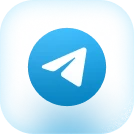به عنوان بخشی از تیم تخصصی ایران مایکروسافت، همواره در تلاشیم تا با ارائه راهکارهای عملی و کارآمد، مشکلات رایج کاربران محصولات مایکروسافت را برطرف کنیم. یکی از این مشکلات، گیر کردن سرفیس پرو در صفحه لوگوی ویندوز است که میتواند بسیار آزاردهنده و نگرانکننده باشد. این مقاله جامع، به بررسی دقیق علل این مشکل و ارائه راهکارهای گام به گام برای رفع آن میپردازد. با مطالعه این راهنما، میتوانید به سرعت و به آسانی، سرفیس پرو خود را به حالت عادی بازگردانید. اگر مشکل روشن نشدن سرفیس دارید، مقاله دلایل روشن نشدن سرفیس را نیز بررسی کنید.
چرا سرفیس پرو روی لوگوی ویندوز گیر میکند؟
گیر کردن سرفیس پرو در صفحه لوگوی ویندوز، به معنای عدم توانایی سیستمعامل در تکمیل فرآیند بوت و راهاندازی است. این مشکل میتواند به صورتهای مختلفی ظاهر شود: نمایش ثابت لوگوی ویندوز، صفحه سیاه پس از لوگو، یا حتی صفحه آبی مرگ (BSOD). علت این مشکل میتواند نرمافزاری یا سختافزاری باشد.
بررسی دقیقتر علل نرمافزاری
- نصب ناقص یا ناموفق ویندوز یا برنامهها: اگر اخیراً ویندوز را نصب یا بهروزرسانی کردهاید، یا برنامههایی را نصب کردهاید که هنگام راهاندازی سیستم اجرا میشوند، ممکن است نصب ناقص آنها باعث اختلال در فرآیند بوت شود.
- حذف ناخواسته فایلهای سیستمی یا درایورها: حذف تصادفی فایلهای حیاتی سیستمعامل یا درایورهای دستگاهها، میتواند باعث ناتوانی ویندوز در یافتن و بارگذاری اجزای ضروری برای راهاندازی شود.
- آلودگی به ویروس یا بدافزار: ویروسها و بدافزارها میتوانند فایلهای سیستمی را تخریب کرده یا فرآیندهای بوت را مختل کنند و باعث گیر کردن سیستم روی لوگو شوند.
- بهروزرسانیهای ناقص یا در حال انجام ویندوز: در حین بهروزرسانیهای بزرگ ویندوز، ممکن است فرآیند نصب به درستی پیش نرود و سیستم روی لوگو گیر کند. در این حالت، صبر کردن برای تکمیل بهروزرسانی (حداکثر تا 20 دقیقه) توصیه میشود.
- ناسازگاری یا خرابی درایورها: نصب درایورهای ناهماهنگ با سختافزار یا خرابی درایورهای موجود، به ویژه درایورهای گرافیک، میتواند باعث فریز شدن سیستم در حین بوت شود.
بررسی دقیقتر علل سختافزاری
- اتصال دستگاههای جانبی: برخی از دستگاههای جانبی متصل به سرفیس پرو (مانند فلش مموری، هارد اکسترنال، ماوس یا کیبورد) ممکن است باعث ایجاد تداخل در فرآیند بوت شوند.
- مشکلات باتری یا شارژر: خرابی باتری یا شارژر، یا عدم توانایی باتری در تامین برق کافی برای راهاندازی سیستم، میتواند باعث گیر کردن سرفیس روی لوگو شود.
- خرابی درایو SSD: درایو SSD (حافظه اصلی سرفیس پرو) ممکن است دچار خرابی شده باشد یا سکتورهای خراب داشته باشد که باعث ناتوانی سیستم در خواندن فایلهای بوت میشود.
- مشکلات مادربرد: خرابی مادربرد یا برد اصلی دستگاه، مشکلات ولتاژ یا آسیب فیزیکی به برد، میتواند منجر به هنگ کردن سیستم در زمان روشن شدن شود.
- تنظیمات نادرست BIOS/UEFI: تغییرات ناخواسته در اولویت بوت یا تنظیمات UEFI چیست میتواند باعث شود دستگاه به درستی بوت نشود. برای اطلاع از تفاوت BIOS و UEFI می توانید مقاله مرتبط را در ایران مایکروسافت مطالعه نمایید. بایوس قدیمی یا نادرست نیز میتواند عامل این مشکل باشد.
- آسیب فیزیکی: نفوذ مایعات، ضربه شدید یا سایر آسیبهای فیزیکی میتوانند به قطعات داخلی سرفیس پرو آسیب برسانند و مانع روشن شدن دستگاه شوند.
- مشکل در دکمه پاور: ممکن است دکمه پاور به دلیل ضربه یا گرد و غبار دچار مشکل شده باشد و سیگنال روشن شدن ارسال نشود.
- داغ شدن بیش از حد سیستم: گرمای زیاد میتواند باعث فعال شدن مدار محافظ گرمایی و خاموش شدن ناگهانی یا هنگ کردن سیستم شود.
- مشکل در رم: آسیب دیدن ماژولهای رم نیز میتواند منجر به خطای صفحه آبی و گیر کردن سیستم شود.
- مشکلات صفحهنمایش: گاهی اوقات سرفیس روشن میشود اما چون نمایشگر سیاه است، کاربر تصور میکند دستگاه روشن نمیشود. این میتواند ناشی از خرابی پنل یا اتصالات داخلی باشد.

راهکارهای پیشنهادی ما برای رفع مشکل گیر کردن سرفیس پرو روی لوگو
برای رفع این مشکل، میتوانید گامهای زیر را به ترتیب از ساده به پیچیده امتحان کنید. تیم ایران مایکروسافت توصیه میکند قبل از انجام هر یک از این مراحل، از اطلاعات مهم خود نسخه پشتیبان تهیه کنید.
1. اقدامات اولیه و ساده
- جداسازی تمام دیوایسهای جانبی: تمام دستگاههای جانبی متصل به سرفیس پرو را جدا کنید. این شامل درایوهای USB، کارتهای SD، لوازم جانبی USB (ماوس، هاب)، مانیتورهای خارجی و کاور Type Cover میشود. اگر از داک سرفیس استفاده میکنید، سرفیس را از آن جدا کنید. سپس یک بار دکمه پاور را فشار دهید.
- شارژ کردن سرفیس: شارژر سرفیس را وصل کرده و مطمئن شوید که کانکتور به درستی جا افتاده است. اجازه دهید سرفیس برای حداقل 15 تا 45 دقیقه در حالت شارژ بماند، حتی اگر چراغ شارژر روشن نشد.
- روشن/خاموش کردن ساده: در بسیاری از مواقع، این مشکل با یک خاموش و روشن کردن ساده حل میشود. دکمه پاور را چند ثانیه نگه دارید تا سیستم خاموش شود، سپس دوباره آن را روشن کنید.
- صبر در حین بهروزرسانی: اگر سیستم در حال نصب بهروزرسانی است، ممکن است تا 20 دقیقه طول بکشد. صبور باشید و اجازه دهید فرآیند تکمیل شود.
2. ریست اجباری (Hard Reset)
- ریست اجباری معمولی: دکمه پاور را برای حداقل 20 تا 30 ثانیه نگه دارید تا سرفیس کاملاً خاموش شده و دوباره راهاندازی شود و لوگوی ویندوز ظاهر گردد. سپس دکمه را رها کرده و پس از چند ثانیه دوباره فشار دهید تا روشن شود.
- ریست دو دکمهای: دکمههای Power و Volume-up (افزایش صدا) را همزمان برای حدود 15 ثانیه نگه دارید. پس از 15 ثانیه دکمهها را رها کنید و حدود 10 ثانیه صبر کنید، سپس دکمه پاور را فشار دهید تا دستگاه روشن شود.
3. دسترسی به محیط بازیابی ویندوز (Windows Recovery Environment – WinRE)
اگر سیستم روی لوگو گیر میکند و نمیتوانید وارد ویندوز شوید، میتوانید با استفاده از ترفند زیر وارد WinRE شوید:
- هنگامی که لوگوی ویندوز شروع به ظاهر شدن میکند، لپتاپ را خاموش کنید (با نگه داشتن دکمه پاور). این کار را سه بار تکرار کنید. پس از بار سوم، ویندوز باید به طور خودکار وارد محیط Startup Repair یا WinRE شود.
- در صفحه Choose an option، گزینه Troubleshoot (عیبیابی) را انتخاب کنید.
- سپس Advanced options (گزینههای پیشرفته) را انتخاب کنید.
- در این مرحله میتوانید از گزینههای زیر استفاده کنید:
- Startup Repair (تعمیر راهاندازی): ویندوز تلاش میکند مشکلات راهاندازی را به طور خودکار تشخیص داده و رفع کند.
- System Restore (بازگردانی سیستم): اگر نقطه بازیابی (Restore Point) قبلی دارید، میتوانید سیستم را به زمانی که بدون مشکل کار میکرد، بازگردانید.
- Safe Mode (حالت ایمن): برای ورود به حالت ایمن در ویندوز 10/11، از WinRE مسیر Startup Settings (تنظیمات راهاندازی) و سپس Restart را دنبال کنید. پس از راهاندازی مجدد، یکی از گزینههای 4 یا 5 را برای ورود به حالت ایمن انتخاب کنید. در حالت ایمن، ویندوز با حداقل درایورها و برنامهها اجرا میشود که به شما امکان عیبیابی میدهد.
- Reset this PC (بازنشانی این رایانه): اگر گزینههای دیگر کارساز نبودند، میتوانید ویندوز را بازنشانی کنید که به معنای نصب مجدد ویندوز است.
4. نصب مجدد ویندوز با USB Recovery Drive یا Bootable USB
- اگر هیچ یک از روشهای بالا کارساز نبود، ممکن است نیاز به نصب مجدد ویندوز با یک درایو بازیابی USB (فلش بوت) داشته باشید.
- برای این کار، به یک کامپیوتر دیگر نیاز دارید تا یک فلش مموری (حداقل 8 گیگابایت) را با فایل ریکاوری سرفیس (قابل دانلود از وبسایت مایکروسافت) بوتپذیر کنید.
- سپس فلش را به سرفیس وصل کرده، دستگاه را خاموش کنید. دکمه Volume Down (کاهش صدا) را نگه دارید و همزمان دکمه Power را فشار دهید. وقتی لوگوی سرفیس ظاهر شد، دکمه کاهش صدا را رها کنید تا دستگاه از فلش بوت شود.
- ممکن است نیاز باشد در تنظیمات BIOS/UEFI، ترتیب بوت را برای بوت شدن از USB تغییر دهید.
5. تنظیمات BIOS/UEFI
- برای ورود به محیط UEFI/BIOS (معمولاً با نگه داشتن دکمه Volume Up و سپس فشردن Power هنگام روشن شدن)، میتوانید تنظیمات بوت را بررسی کنید.
- ریست کردن تنظیمات BIOS/UEFI: اگر اخیراً تنظیمات بایوس را تغییر دادهاید، آن را به حالت پیشفرض برگردانید.
- بررسی Secure Boot: در برخی موارد، غیرفعال کردن موقت Secure Boot (اگر فعال باشد) میتواند به حل مشکلات بوت کمک کند، به خصوص اگر قصد نصب سیستمعاملهای دیگر را دارید. برای نصب ویندوز 11، Secure Boot لازم است.
- بررسی خطاهای هارد در بایوس: در برخی مادربردها میتوانید وارد تنظیمات بایوس شوید و وضعیت هارد را بررسی کنید که آیا خطایی دارد یا خیر.
6. استفاده از میانبر کیبورد برای ریست درایور گرافیک
- اگر دستگاه روشن میشود اما تصویر نمایش داده نمیشود (یا روی لوگو فریز شده)، میتوانید کلیدهای Windows key + Ctrl + Shift + B را همزمان فشار داده و رها کنید. با این کار درایور گرافیک ریست میشود و ممکن است صفحه نمایش چشمک بزند یا بوق کوتاهی بشنوید.
چه زمانی به متخصص مراجعه کنیم؟
تیم ایران مایکروسافت همواره در کنار شماست، اما در برخی موارد، نیاز به کمک تخصصی وجود دارد.
- اگر تمامی راهکارهای ذکر شده در بالا را امتحان کردید و سرفیس پرو شما همچنان روی لوگو گیر کرده است یا روشن نمیشود، بهتر است به یک تکنسین حرفهای مراجعه کنید.
- اگر با تنظیمات پیشرفته BIOS/UEFI یا ورود به Safe Mode آشنایی کافی ندارید، از دستکاری آنها بدون راهنمایی متخصص خودداری کنید، زیرا این کار ممکن است آسیبهای جدیتری به دستگاه وارد کند.
- مشکلاتی مانند خرابی مادربرد، خرابی SSD یا سایر قطعات داخلی پیچیده نیاز به ابزارها، دانش فنی و تجربه خاصی برای تشخیص و تعمیر دارند که تنها توسط مراکز خدمات مجاز و متخصص قابل انجام است.
سخن پایانی
امیدواریم این راهنمای جامع از ایران مایکروسافت، به شما در رفع مشکل گیر کردن سرفیس پرو روی لوگوی ویندوز کمک کرده باشد. ما در ایران مایکروسافت، همواره در تلاشیم تا با ارائه محتوای آموزشی و راهکارهای عملی، تجربه کاربری بهتری را برای شما فراهم کنیم. در صورت نیاز به راهنمایی بیشتر، میتوانید با تیم پشتیبانی ما تماس بگیرید. هدف ما، ارائه بهترین خدمات و پشتیبانی برای کاربران محصولات مایکروسافت در ایران است.